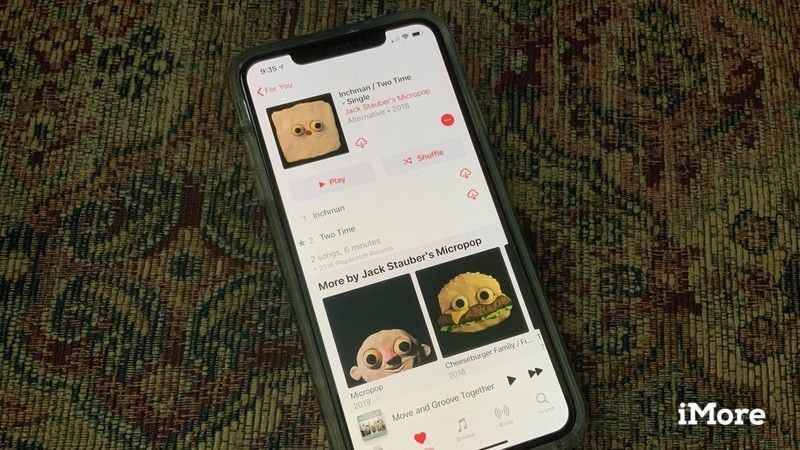
В приложении Music для iOS и iPadOS подписчики Apple Music могут добавлять и скачивать песни и видео для автономного использования. Ниже описано, как загружать, просматривать и удалять музыку на вашем iPhone, iPad или iPad touch.

Подписка на Apple Music
Apple Music — это крупный музыкальный сервис Apple, включающий музыкальный каталог по подписке, синхронизацию музыкальной библиотеки iCloud между вашими устройствами, прямую трансляцию Beats 1 и алгоритмическое радио, настраиваемые плейлисты и больше эксклюзивных исполнителей, чем вы можете потрясти.
- Начиная с $ 4,99 в месяц
Как автоматически загружать контент из Apple Music
Вы можете решить, следует ли автоматически загружать контент Apple Music, когда он выбран для вашей библиотеки.
- Нажмите на настройки приложение на вашем мобильном устройстве.
- выберите Музыка.
тумблер Автоматические загрузки под Загрузки.
![музыкальное приложение автоматически загружается музыкальное приложение автоматически загружается]()
Когда этот переключатель включен, музыка, выбранная для пересылки, автоматически загружается на это устройство. Этот параметр не имеет никакого отношения к другим вашим устройствам.
Apple позволяет легко оптимизировать хранение музыки на вашем мобильном устройстве. Чтобы установить минимальный порог хранения:
- Нажмите на настройки приложение на вашем мобильном устройстве.
- выберите Музыка.
- Нажмите Оптимизировать хранение под Загрузки.
Установить минимальное хранение. Доступные уровни зависят от объема дискового пространства на вашем устройстве.
![Apple Music оптимизирует хранение Apple Music оптимизирует хранение]()
Как выбрать / скачать контент из Apple Music
Процесс загрузки контента из Apple Music несколько отличается от того, выполняются ли загрузки автоматически.
С автоматической загрузкой:
- Откройте приложение Музыка на вашем iPhone или iPad.
- Выберите песня или же альбом Вы хотите скачать.
- Нажмите + или же +Добавлять Кнопка рядом с песней или альбомом.
Музыка автоматически загрузится на ваше устройство. После загрузки вы увидите альбомы, помеченные как загруженный.
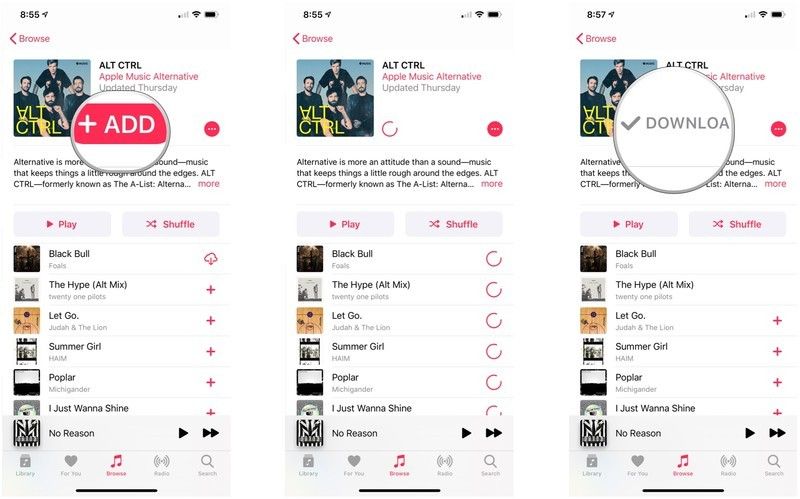
С ручной загрузкой:
- Открыть Музыкальное приложение на вашем iPhone или iPad.
- Нажмите + или же + Добавлять рядом с песней или альбомом, который вы хотите добавить в свою библиотеку.
Нажмите облако значок, чтобы загрузить песню или альбом.
![Apple Music добавить контент Apple Music добавить контент]()
Как просматривать только загруженную музыку на Apple Music
Чтобы увидеть только контент, загруженный в Apple Music:
- Открыть Музыкальное приложение на вашем iPhone или iPad.
- Нажмите Библиотека вкладка в приложении Музыка на вашем мобильном устройстве.
Выбрать Скачать музыку в верхней части экрана.
![смотреть загруженную музыку смотреть загруженную музыку]()
Загруженный контент — это организованные плейлисты, исполнители, альбомы и песни.
Как удалить загруженную музыку на Apple Music
Чтобы удалить определенный контент Apple Music с вашего мобильного устройства:
- Открыть Музыкальное приложение на вашем iPhone или iPad.
- Нажмите и удерживайте песня или альбом что вы скачали.
- Нажмите Удалить.
выберите Удалить загрузки или же Удалить из библиотеки в зависимости от ваших предпочтений.
![удалить контент Apple Music удалить контент Apple Music]()
Чтобы удалить весь контент Apple Music с вашего мобильного устройства:
- Нажмите на настройки приложение на вашем мобильном устройстве.
- выберите Музыка.
Нажмите Загруженная музыка.
![выберите загруженную музыку в настройках приложения выберите загруженную музыку в настройках приложения]()
- Нажмите редактировать в правом верхнем углу.
- Выбрать красный значок слева от всех песен или отдельных песен.
Нажмите удалять.
![удалить всю музыку удалить всю музыку]()
Выбранный контент теперь загружен с вашего устройства. Примечание. Однако контент по-прежнему является частью вашей библиотеки.
- От $ 4.99 в Apple
Оцените статью!
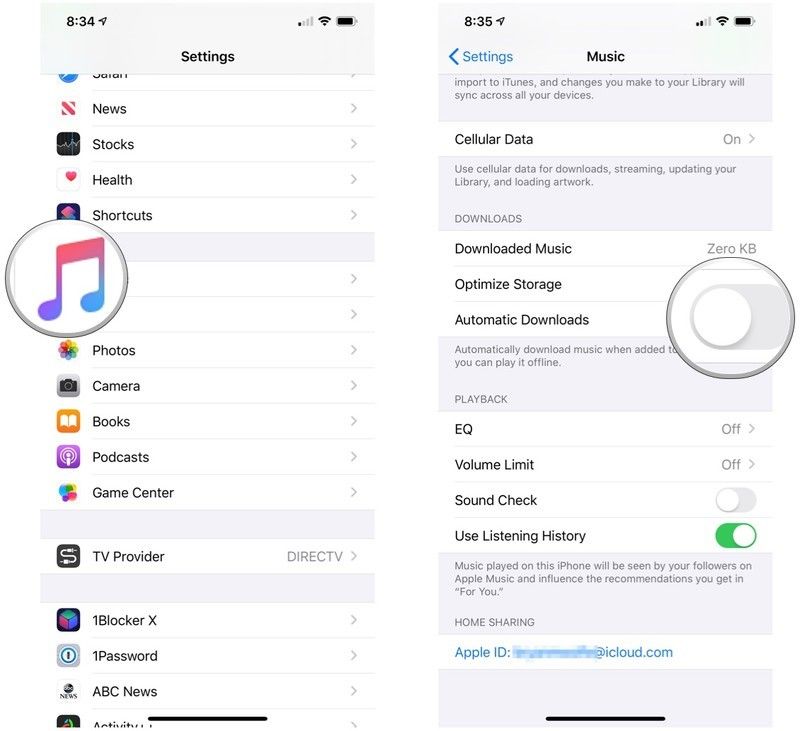
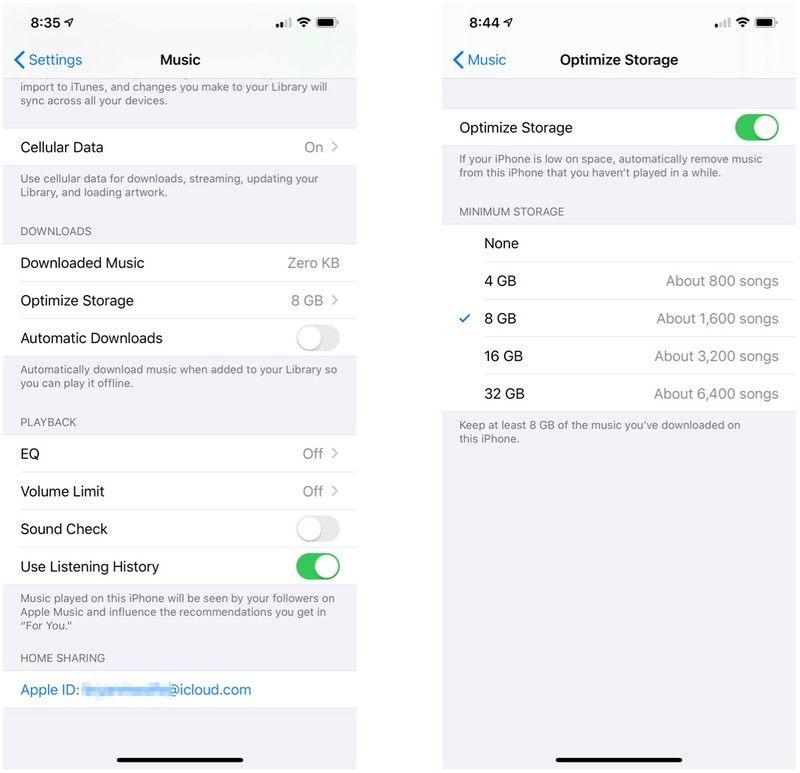
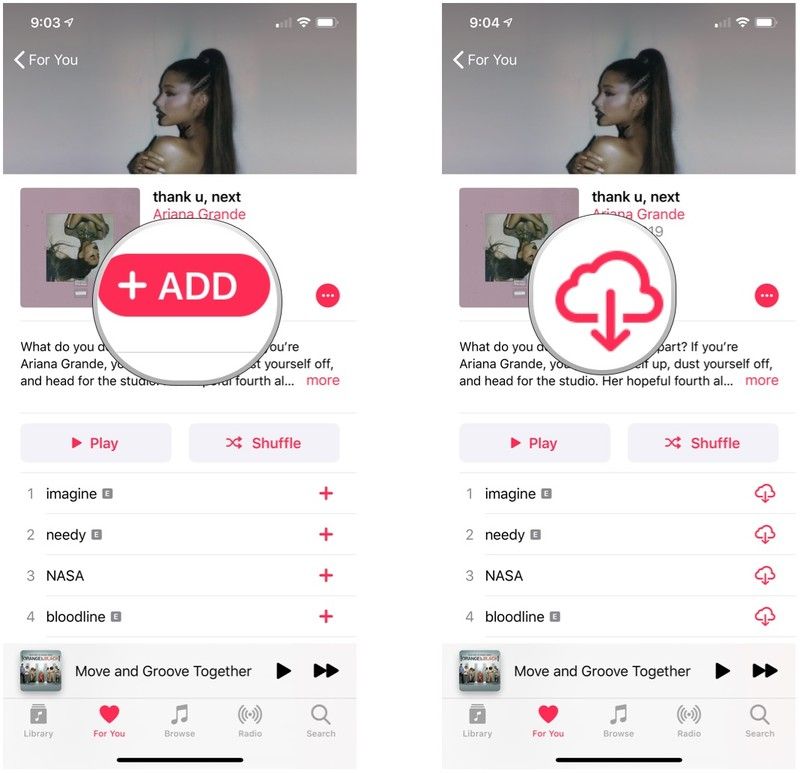
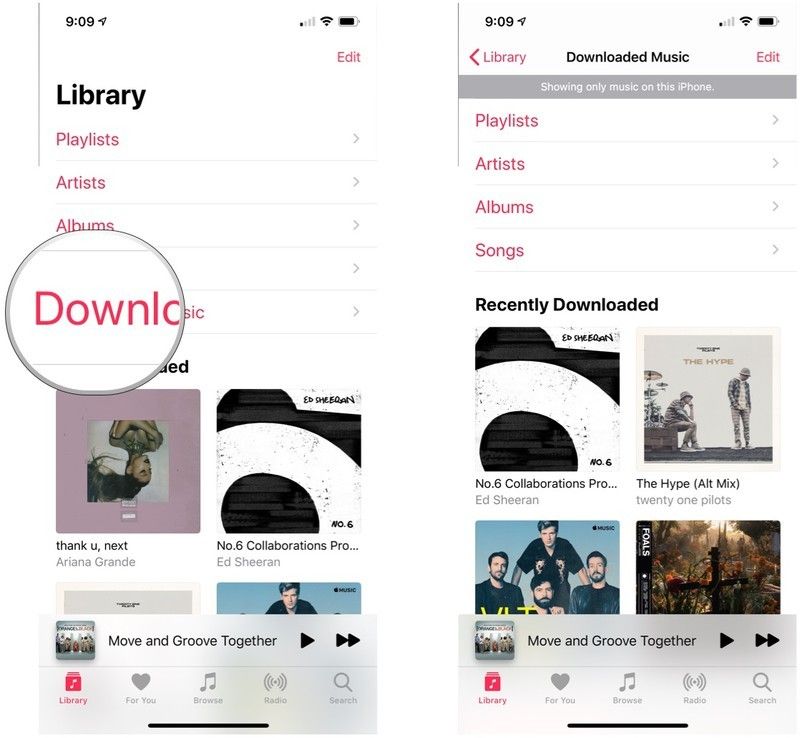
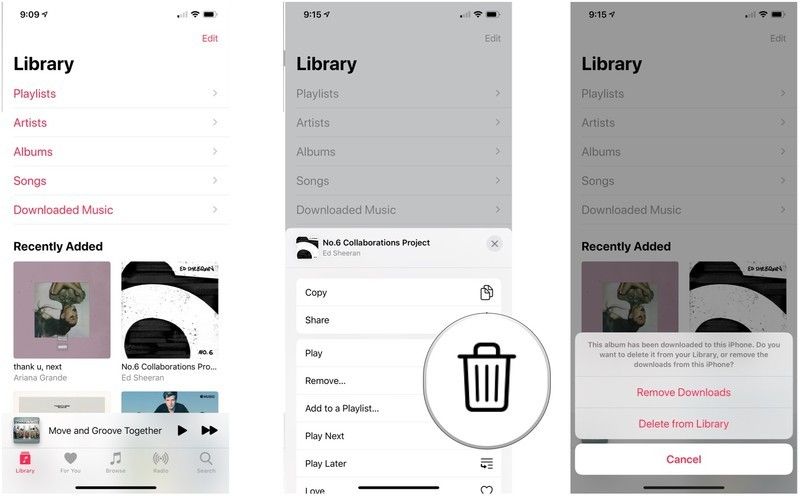
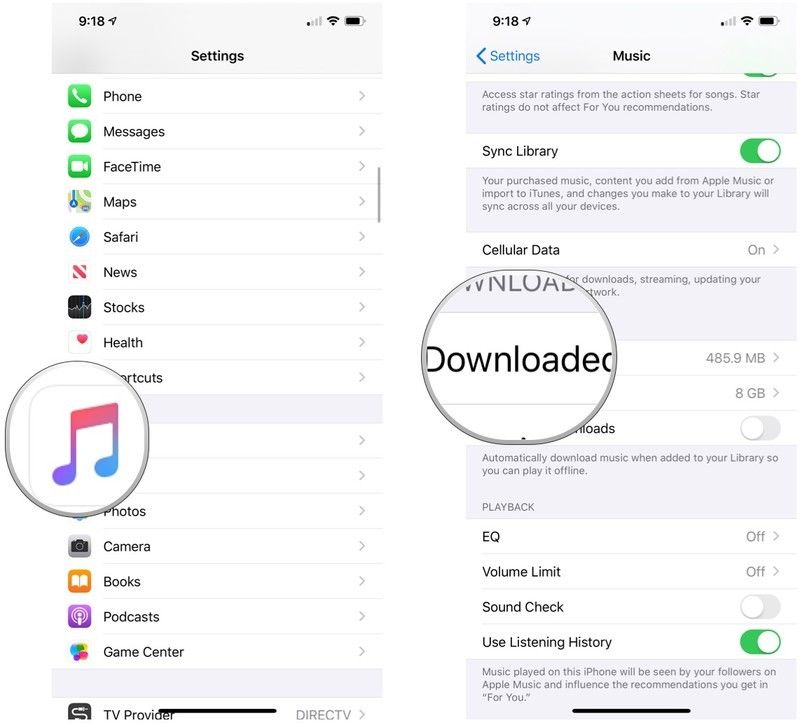
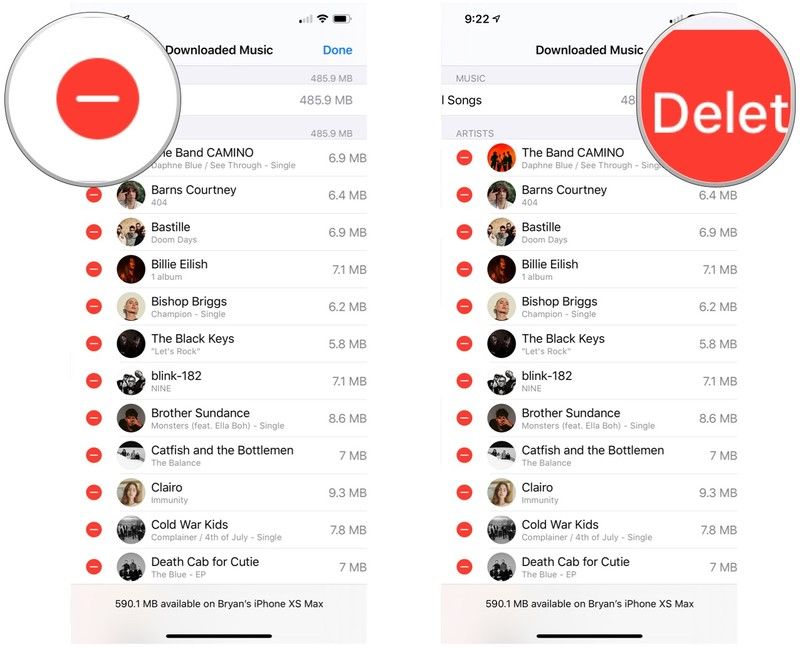

![Как исправить Apple iPhone XR, который не может совершать телефонные звонки, ошибка вызова не удалась [Руководство по устранению неполадок]](https://appleb.ru/wp-content/uploads/2020/04/kak-ispravit-apple-iphone-xr-kotoryj-ne-mozhet-8_1-300x330.jpg)
![Как настроить «Не беспокоить» для одного конкретного контакта только на вашем iPhone X [учебник]](https://appleb.ru/wp-content/uploads/2020/04/kak-nastroit-ne-bespokoit-dlja-odnogo-konkretnogo_1-300x330.jpg)
Отправляя сообщение, Вы разрешаете сбор и обработку персональных данных. Политика конфиденциальности.